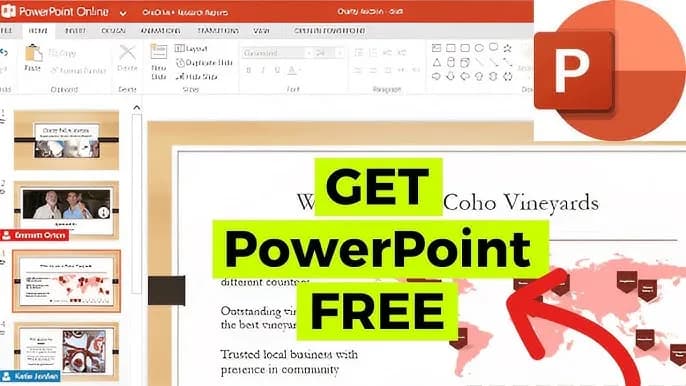Aktualizacja programu PowerPoint to prosty proces, który różni się w zależności od posiadanej wersji oprogramowania. Najważniejsze rozróżnienie dotyczy dwóch głównych wariantów - subskrypcji Microsoft 365 oraz jednorazowego zakupu pakietu Office. Proces aktualizacji wymaga połączenia z internetem i może być przeprowadzony bezpośrednio z poziomu aplikacji lub przez Microsoft Store.
Najważniejsze informacje:- Aktualizacja różni się dla wersji Microsoft 365 i jednorazowego zakupu Office
- Subskrypcja Microsoft 365 zapewnia regularne aktualizacje i nowe funkcje
- Wersje z jednorazowym zakupem mają ograniczone możliwości aktualizacji
- Dostępne są dwie metody aktualizacji: przez aplikację lub Microsoft Store
- Do przeprowadzenia aktualizacji wymagane jest połączenie internetowe
Aktualizacja PowerPoint - co musisz wiedzieć przed rozpoczęciem
Jak zaktualizować PowerPointa zależy przede wszystkim od posiadanej wersji programu. Microsoft oferuje dwie główne wersje: subskrypcyjną Microsoft 365 z regularnymi aktualizacjami oraz wersję z jednorazowym zakupem o ograniczonych możliwościach aktualizacji.
Regularne aktualizacje PowerPoint są kluczowe dla bezpieczeństwa i wydajności programu. Zapewniają dostęp do najnowszych funkcji i poprawek, które usprawniają pracę z prezentacjami.
Jak sprawdzić aktualną wersję PowerPoint?
Sprawdzenie wersji PowerPoint to pierwszy krok przed rozpoczęciem aktualizacji. Proces jest prosty i zajmuje kilka sekund.
- Otwórz PowerPoint i przejdź do zakładki "Plik"
- Wybierz opcję "Konto" lub "Konto pakietu Office"
- Informacje o wersji znajdziesz w sekcji "Informacje o produkcie"
Aktualizacja PowerPoint w Microsoft 365
Jak zaktualizować PowerPointa w wersji Microsoft 365? To prosty proces dostępny bezpośrednio z poziomu aplikacji. Wystarczy wykonać kilka kroków, by cieszyć się najnowszą wersją programu.
- Otwórz PowerPoint i przejdź do zakładki "Plik"
- Wybierz opcję "Konto"
- Znajdź sekcję "Opcje aktualizacji"
- Kliknij "Aktualizuj teraz"
- Poczekaj na komunikat "Wszystko jest aktualne"
Microsoft 365 oferuje również opcję automatycznych aktualizacji PowerPoint. Gdy są włączone, program sam pobiera i instaluje najnowsze wersje bez ingerencji użytkownika.
Proces aktualizacji PowerPoint w wersji jednorazowej
Wersja jednorazowa PowerPoint ma inne zasady aktualizacji niż subskrypcja. Otrzymuje głównie poprawki bezpieczeństwa i krytyczne aktualizacje.
Ta wersja programu ma ograniczony dostęp do nowych funkcji. Jak zainstalować aktualizacje PowerPoint w tej wersji zależy od dostępnych aktualizacji w systemie Windows Update.
Jak uaktualnić PowerPoint w wersji jednorazowej? Możesz sprawdzać dostępne aktualizacje przez Windows Update, skorzystać z narzędzia naprawy pakietu Office lub rozważyć przejście na subskrypcję Microsoft 365.Aktualizacja przez Microsoft Store
Jak pobrać aktualizację PowerPoint przez Microsoft Store? To alternatywna metoda, szczególnie przydatna dla użytkowników, którzy zainstalowali program przez sklep Microsoft.
Najpierw zamknij wszystkie aplikacje pakietu Office. Następnie uruchom Microsoft Store i zaloguj się na swoje konto Microsoft.
W Microsoft Store przejdź do sekcji "Pliki do pobrania i aktualizacje". Kliknij opcję "Pobierz aktualizacje", aby rozpocząć proces.
Ta metoda aktualizacji PowerPoint jest w pełni zautomatyzowana. Store sam pobierze i zainstaluje wszystkie dostępne aktualizacje.
Wymagania systemowe do aktualizacji PowerPoint
| Element | Minimalne wymagania |
|---|---|
| System operacyjny | Windows 10 lub nowszy |
| Pamięć RAM | 4 GB |
| Miejsce na dysku | 4 GB wolnej przestrzeni |
| Połączenie internetowe | Stabilne łącze |
Spełnienie minimalnych wymagań systemowych jest kluczowe dla prawidłowego działania PowerPoint. Bez nich proces aktualizacji PowerPoint może się nie powieść lub działać niestabilnie.
Przed jak włączyć aktualizacje PowerPoint, warto sprawdzić parametry swojego komputera. To pomoże uniknąć problemów technicznych podczas instalacji.
Typowe problemy podczas aktualizacji
Podczas aktualizacji PowerPoint mogą pojawić się różne problemy techniczne. Najczęstsze to błędy połączenia i brak miejsca na dysku.Czasami proces jak zmodernizować PowerPoint może się zatrzymać lub pokazywać błędy. To zwykle wynika z konfliktów z innymi programami lub problemów z uprawnieniami.
- Sprawdź połączenie internetowe przed rozpoczęciem aktualizacji
- Zamknij wszystkie programy pakietu Office
- Wyczyść pamięć podręczną Office
- Uruchom narzędzie naprawy pakietu Office
W przypadku poważniejszych problemów z jak odnowić PowerPoint, warto skontaktować się z pomocą techniczną Microsoft lub skorzystać z forum społeczności Office.
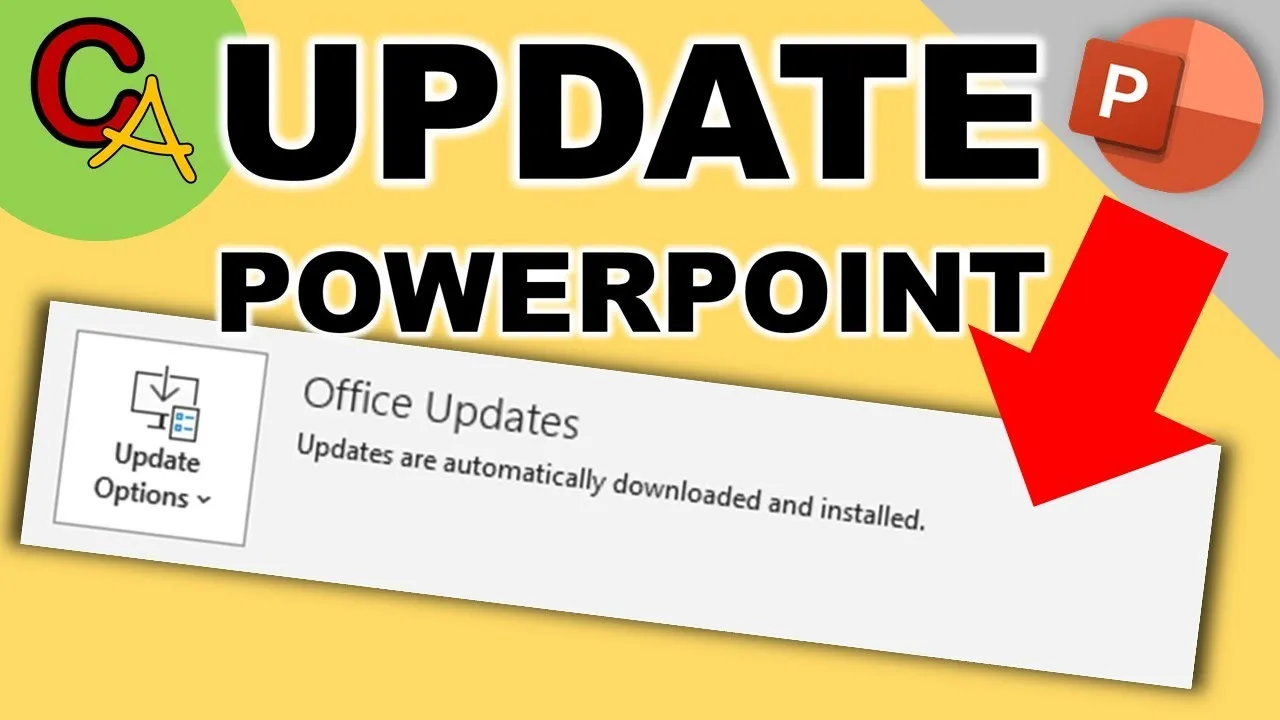
Różnice między wersjami PowerPoint
Microsoft 365 oferuje najnowsze funkcje i regularne aktualizacje PowerPoint. Subskrypcja zapewnia dostęp do chmury i zaawansowanych narzędzi współpracy.
Wersja z jednorazowym zakupem ma podstawowe funkcje prezentacyjne. Jak zaktualizować PowerPointa w tej wersji jest ograniczone do poprawek bezpieczeństwa i krytycznych aktualizacji.
Online PowerPoint to darmowa alternatywa z podstawowymi funkcjami. Nie wymaga instalacji, ale jak uaktualnić PowerPoint online zależy od aktualizacji przeglądarki.
| Funkcja | Microsoft 365 | Wersja jednorazowa |
|---|---|---|
| Regularne aktualizacje | Tak | Tylko bezpieczeństwa |
| Nowe funkcje | Regularnie | Nie |
| Praca w chmurze | Tak | Ograniczona |
| Współpraca w czasie rzeczywistym | Tak | Nie |
Przygotowanie do aktualizacji PowerPoint
Przed rozpoczęciem procesu jak pobrać aktualizację PowerPoint, wykonaj kopię zapasową swoich prezentacji. Zabezpieczy to Twoje dane przed potencjalnymi problemami.
Sprawdź dostępne miejsce na dysku przed jak zainstalować aktualizacje PowerPoint. System potrzebuje minimum 4 GB wolnej przestrzeni na instalację.
Zamknij wszystkie aktywne programy pakietu Office. To kluczowy krok przed rozpoczęciem aktualizacji. Zapobiegnie konfliktom podczas instalacji. Upewnij się też, że komputer ma stabilne połączenie z internetem.
Co musisz zapamiętać o aktualizacji PowerPoint?
Aktualizacja PowerPoint różni się w zależności od posiadanej wersji programu. Użytkownicy Microsoft 365 mają dostęp do regularnych aktualizacji i nowych funkcji, podczas gdy posiadacze wersji jednorazowej otrzymują głównie poprawki bezpieczeństwa. Proces aktualizacji można przeprowadzić przez aplikację lub Microsoft Store.
Przed rozpoczęciem jak zaktualizować PowerPointa najważniejsze jest sprawdzenie wersji programu i spełnienie minimalnych wymagań systemowych. Warto też wykonać kopię zapasową danych i upewnić się, że mamy wystarczająco dużo miejsca na dysku oraz stabilne połączenie internetowe.
W przypadku problemów z aktualizacją PowerPoint, zawsze można skorzystać z narzędzia naprawy pakietu Office lub wsparcia technicznego Microsoft. Pamiętaj, że regularne aktualizowanie programu to nie tylko dostęp do nowych funkcji, ale przede wszystkim gwarancja bezpieczeństwa i stabilności działania.